Windows 10: Kjernefunksjoner av teknisk forhåndsvisning
Ingen Windows 9 for oss! Microsoft fulgte ikke den kronologiske nummer-OS-merkingen, så her kommer Windows 10. " Det representerer det første trinnet i en helt ny generasjon Windows, låser opp nye erfaringer for å gi kundene nye måter å jobbe, spille og koble til, " sier Terry Myerson, Microsofts administrerende direktør for operativsystemer. Tilsynelatende kunne vi bare få en snakk av kjernevennene til bedriftsbrukere, mens "forbruker" -funksjonene er satt til å rulle ut tidligere neste år.
Få hendene dine på Windows Teknisk forhåndsvisning

På samme måte som de gjorde med Windows 7, er teknisk forhåndsvisning av Windows 10 tilgjengelig for publikum å laste ned og teste. Det eneste kravet er at du skal bli med i Windows Technical Preview-programmet. I tillegg må du:
- Har et ekstra skrivebord / bærbar PC for å laste ned evalueringskopien på og sjekke systemkravene.
- Opprett en sikkerhetskopi av filer og operativsystem hvis du vil gå tilbake til Windows Vista, Windows 7 eller Windows 8.
- Har mellomprodukt til avansert Windows-ferdigheter fordi du skal installere det selv.
- Ikke glem produktnøkkelen; Du finner den på programsiden når du laster ned OS-versjonen som er kompatibel med systemet ditt.
- Ikke bry deg om oppdateringene du mottar etter hvert - siden dette er et åpent samarbeid, er du velkommen til å sende tilbakemelding til forbedring.
- Forvente systemhikke og feil.
Andre ting å huske på er å finne på den offisielle Preview Program-siden.
Installasjon
Den enkleste måten å teste Windows 10 på er å installere den i en virtuell maskin.
Hva er nytt i Windows 10?
Forbedret og utvidet startmeny

Startmenyen er tilbake, og den kommer med tilpassbare funksjoner for brukere. Pin og unpin dine favoritt live fliser, nettsteder og programmer. Den har aa endre størrelse alternativet, slik at du kan justere det vertikalt eller horisontalt for mer plass. Søkefeltet er synlig, og "Alle apper" -menyen kan utvides for å se listen over programmer og mapper.
Kjør Lag apper og skrivebordsprogram samtidig

En annen ny og forbedret funksjon i Windows 10-miljøet er at du kan kjøre både innfødte og stasjonære apper. I Windows 8, starter en innfødt app i et eget Metro-grensesnitt, mens du må bytte mellom stasjonære og innfødte apps i et annet miljø. Med Windows 10 åpner du butikkappene som skrivebordsprogrammer og kjører dem i Windows UI samtidig - du kan dra, endre størrelse, lukke, minimere og maksimere.
Oppgavevisningsknapp

Det er denne lille knappen ved siden av Start-menyen, kalt "Oppgavevisning" -knappen som lar deg se alle åpne appene med bare et klikk. Bytt mellom apper og se dagens øyeblikksbilder av hva du jobber med i små skjermer, og legg også til et skrivebord med ett klikk.
Multitasking med forbedret snapvisning

I Windows 8 innebærer det å aktivere snapvisningen noen trinn, og det er begrenset til to apper. I Windows 10 kan du maksimere Snap-visning-funksjonen på skrivebordet uavhengig av typen app, enten det er en butikkapp eller en stasjonær app. Overgangen er jevn og enkel: bare dra vinduet til siden, og du vil se en skillelinje i midten.
Snap Assist

I forbindelse med Snap View, døde Microsoft denne rudimentære funksjonen for Snap Assist i multitasking som snaps windows når du bruker flere programmer - du kan aktivere og endre størrelsen på fliser som du ønsker. Imidlertid finner jeg ikke dette attraktivt for små skjermdisplayer. Mens du er i et snapsevis, drar du et annet vindu og inkluderer det på skjermen for visning.
Hurtig Alt-Tab for Tastatur Oppgave Bytte

Med en tastatursnarvei, "Alt + Tab" gir en jevn overgang når du bytter til flere programmer og skrivebord.
Kommandoprompt tastaturvennlig

I Windows 10 kan du trykke "Ctrl + C", "Ctl + V", Alt og Shift-taster og bruke andre tastaturfunksjoner, slik som du bruker dem i Win-32-apper og andre programmer.
* Kontinuerlig for Windows (2-i-1-enheter)

Selv om denne funksjonen ennå ikke er utgitt for en ekte maskindemo, viste Joe Belfiore en designbevegelsesundersøkelse av "Continuum", hvor Windows 10 intuitivt maler inn i en tablet-brukergrensesnitt når en enhet endrer maskinvareinnstillingene (f.eks. Et avtagbart tastatur av HP Specter fra Et skrivebordsmiljø ble omgjort til et nettbrett-brukergrensesnitt når brukeren slår av tastaturet, og appen er maksimert, pluss bakpilen ses ved siden av Start-menyen for rask oppgaveveksling). Store apper vil intuitivt fungere på det velkjente brukergrensesnittet.
Konklusjon
Den tidlige bygningen kommer med advarsler som feil og systemhikke. Så forvent ustabilitet og feil hvis du vil installere den på arbeidsstasjonen. Microsofts nye tilnærming - mobil-først og sky-først - forstås åpenbart i dette kommende operativsystemet. Windows 10 har en kombinasjon av Windows 7 og 8 funksjoner; Det er ganske komplisert på grunn av det brede spekteret av brukere og enheter - fra nybegynnere til eksperter, fra smarttelefoner til stasjonære datamaskiner - at programvaregiganten prøver å nå frem til en bedre opplevelse.
Hva synes du om den tidlige byggens kjernevner?


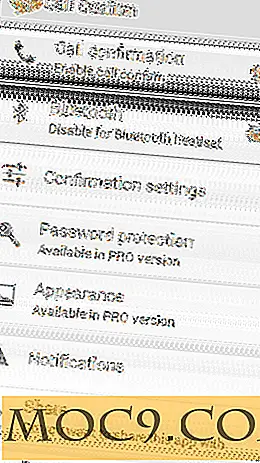


![5 Flere måter å øke nettverkshastigheten via Registerredigering [Windows]](http://moc9.com/img/regedit-tcpip-parameters.jpg)

